Win10如何优化系统性能
- PHPz转载
- 2024-01-13 21:33:21981浏览
有用户发现自己的Win10电脑的运行速度变慢了,这是怎么回事呢,那么Win10如何优化系统性能呢?下面小编就给大家详细介绍一下Win10提高运行速度方法,有需要的话可以来看看。
1、"win+R"快捷键开启运行,输入"control",回车打开。
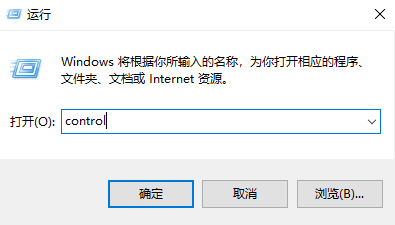
2、进入控制面板后,将右上角的"查看方式"切换成"大图标"。
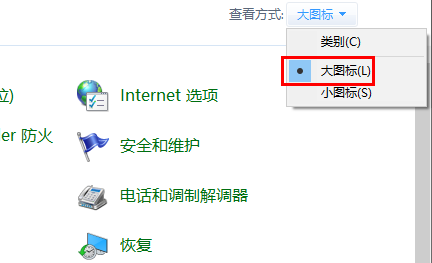
3、接着选择界面中的"系统"选项打开。
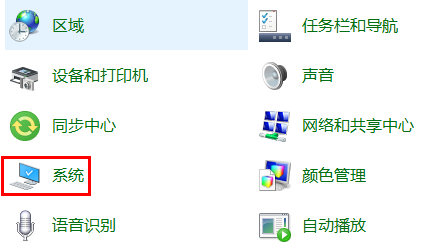
4、进入新界面后,点击右侧中的"高级系统设置"。
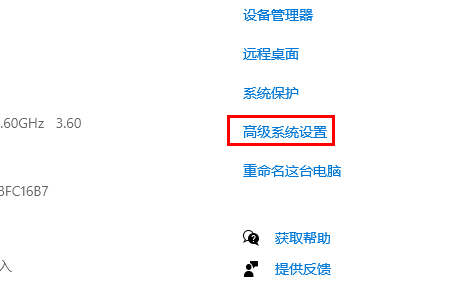
5、在打开的窗口中,切换到上方的"高级"选项卡中,点击下方的"设置"按钮。
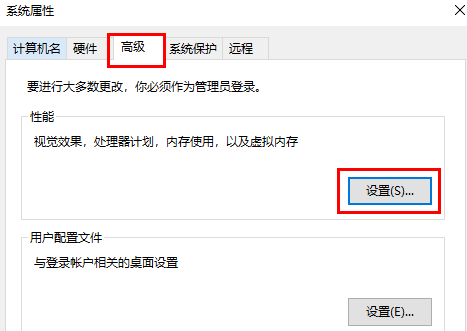
6、然后将其中的"调整为最佳性能"勾选上。
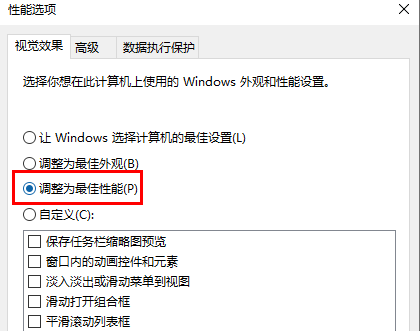
7、最后点击应用确定保存就可以了。
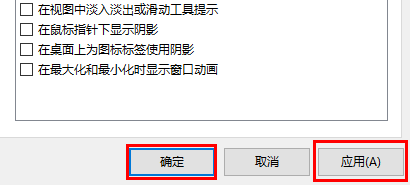
以上是Win10如何优化系统性能的详细内容。更多信息请关注PHP中文网其他相关文章!
声明:
本文转载于:dafanshu.com。如有侵权,请联系admin@php.cn删除

